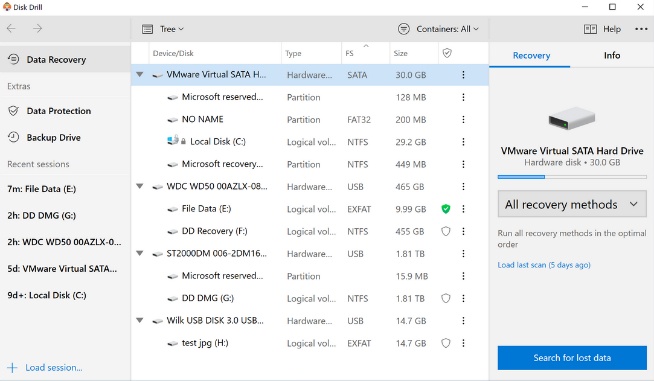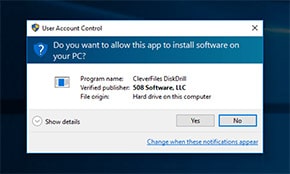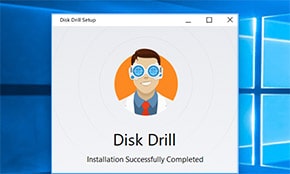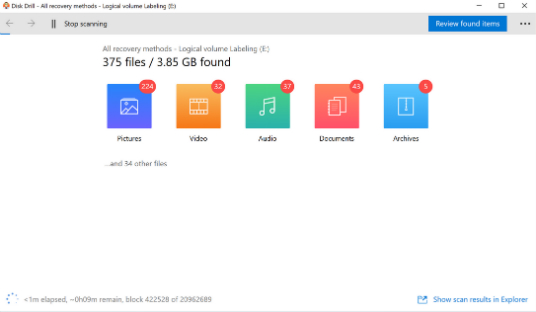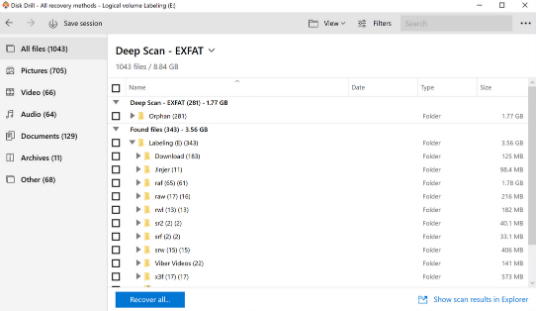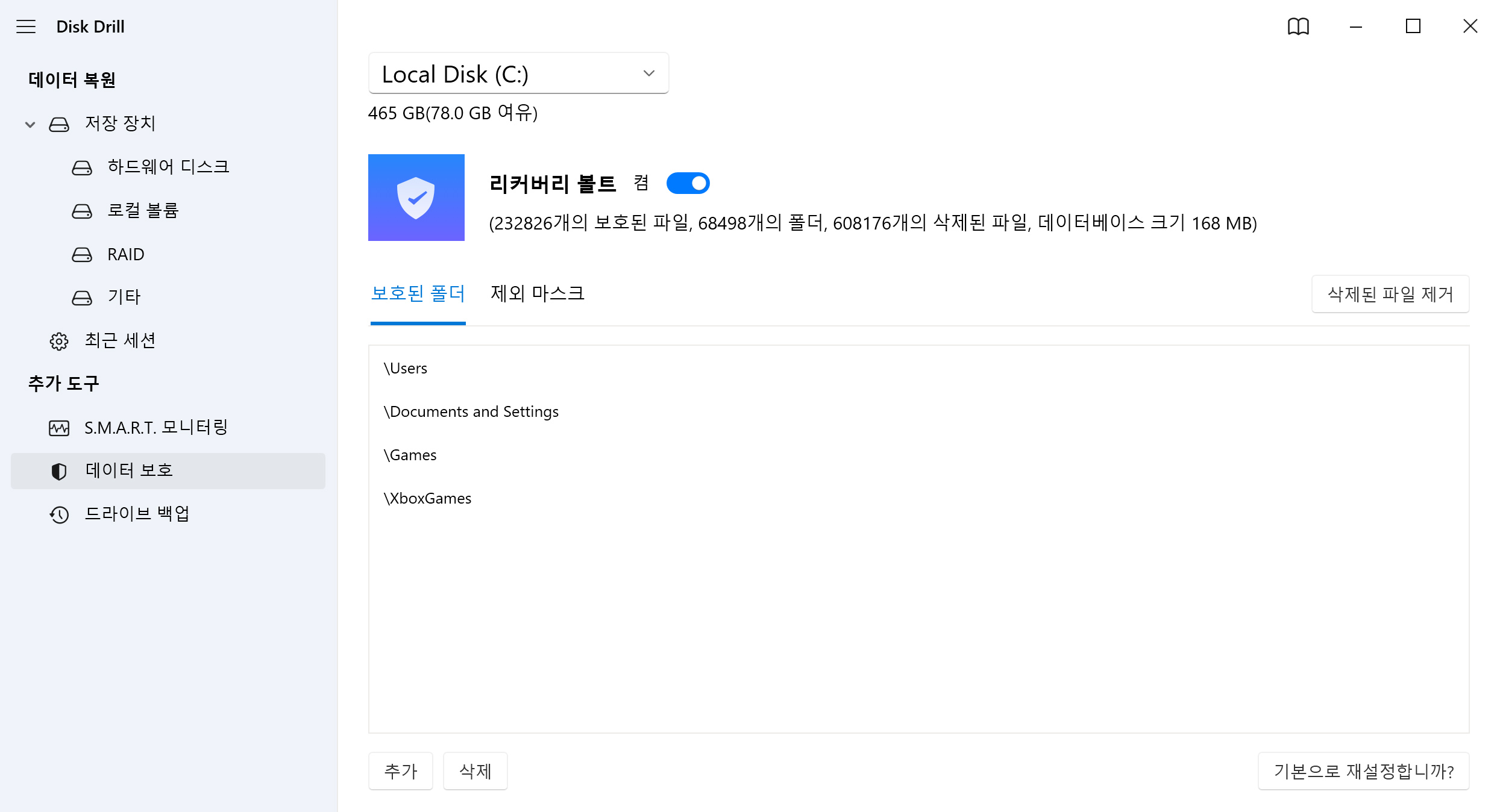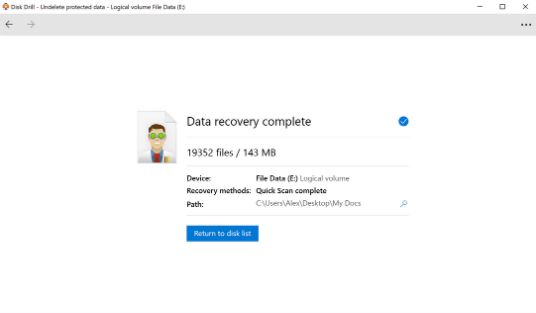스캔이 완료되면 어떤 데이터를 복원할 수 있는지 확인하고 Disk Drill이 상황에 맞는 복구 방법을 제공합니다.
Windows용 Disk Drill로 삭제된 파일 복구하기
항상 중요한 파일조차도 실수로 삭제되는 일에 대해서 충분히 안전하지 않습니다. 파일이 삭제되었고 파일이 사라졌다가고 깨닫기 전에 휴지통이 완전히 비워졌다면, 그 상황은 절망적으로 보일 수 있습니다! 다행히도, 우리는 놀랍도록 유능한 앱 - Disk Drill을 만들어 삭제된 파일 복구 방법 및 손실된 파티션을 복구하는 방법을 알고 있습니다.